【2025年版】アマプラがスマホで遅い原因と対処法まとめ|買い替え時のおすすめ機種も徹底解説
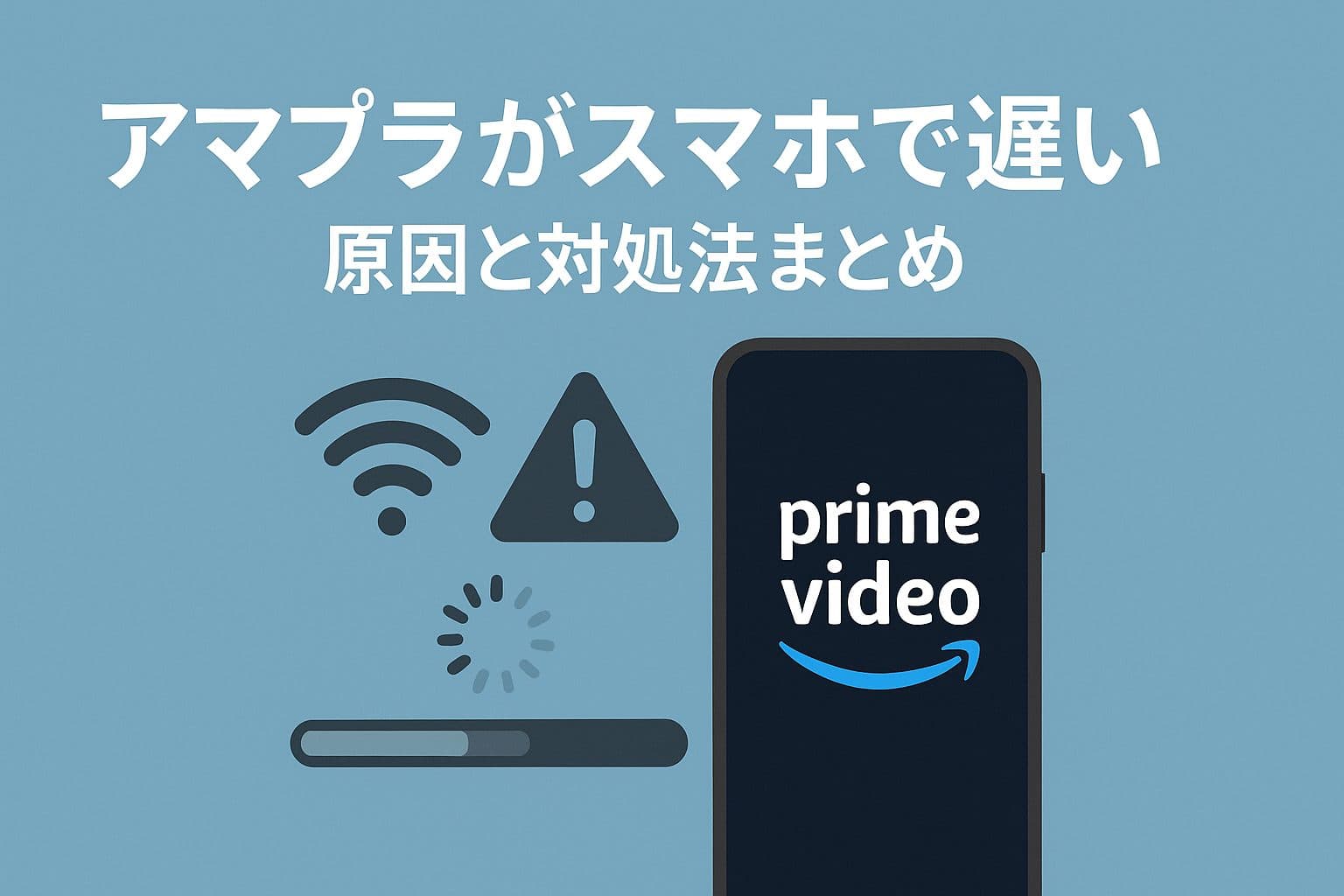
アマゾンプライムビデオ(通称アマプラ)をスマホで観ようとしたら「動画が止まる」「画質が荒い」「読み込みが遅い」──そんな経験はありませんか?
この記事では、アマプラがスマホで遅くなる原因とその対処法を徹底解説。さらに、スマホの買い替えタイミングや、2025年最新のアマプラ最適スマホもご紹介。読み終える頃には、あなたのアマプラ体験が“神速”になること間違いなしです。
アマプラが遅い!考えられる主な原因とチェック方法
アマプラがスマホで遅いのは、次のような複数要因が絡んでいる可能性があります。
- スマホのスペック不足・老朽化:CPUやRAMが古く、動画再生がスムーズに行えない
- OS・アプリのバージョンが古い:互換性やパフォーマンスに影響
- ストレージやキャッシュの圧迫:空き容量不足で端末が不安定に
- Wi-Fiや通信環境の不具合:電波が弱い、ルーターが古いなど
- Prime Videoアプリの設定ミス:画質が高すぎてネット回線が追いつかない
- バックグラウンドアプリの影響:リソース不足を引き起こす
- スマホの過熱:パフォーマンスを自動的に制限する“サーマルスロットリング”が発熱防止のために作動する
- 同時視聴数の制限超過やアカウントエラー:Prime Videoの仕様上、再生が制限されることも
- アマプラ側の障害:サービス全体の不具合(Downdetectorで確認可能)
今すぐできる!アマプラが遅い時の具体的な解決策
遅延の原因が特定できたら、次のようなステップで問題解決に挑みましょう。
- スマホを再起動する
- Prime Videoアプリを終了・再起動する
- Wi-Fiルーターの電源を切って5分待ち、再接続する
- OSとPrime Videoアプリを最新バージョンにアップデート
- アプリのキャッシュを削除(Androidのみ)
- 不要なアプリ・写真・動画を削除して空き容量を確保
- 画質設定を“高画質”または“標準画質”に変更
- 他アプリのバックグラウンド動作を制限
- 端末が熱くなっていれば冷却する(ケースを外す、充電中視聴を避ける)
- モバイル回線や別のWi-Fiに接続して試す
それでも改善しない場合、次のセクションへ。
スマホ買い替え?判断基準と避けるべきリスク
次の項目に2つ以上当てはまるなら、スマホの買い替えを検討すべきタイミングです。
- 解決策を全て試しても改善しない
- 他アプリも全体的に重い、落ちる
- OSのサポートが終了している(iOS15未満、Android10未満など)
- 「デバイスは対応していません」とPrime Videoで表示される
- バッテリーの異常な劣化や発熱が目立つ
古い端末では、HDRや4K UHDなどの最新コンテンツを視聴できないほか、セキュリティ面のリスクも増大します。
【2025年版】アマプラ視聴に最適なスマートフォンの選び方
買い替えを決めたら、次は機種選び。アマプラを快適に楽しむためのスマホ選定基準を紹介します。
アマプラに最適なスペックの目安:
- SoC(CPU):Snapdragon 7 Gen 1以上 / Dimensity 7000番台以上
- RAM:最低6GB(快適ラインは8GB)
- ディスプレイ:有機EL、HDR10以上対応、FHD+解像度、明るさ600nits以上
- Widevine L1対応:HD/UHD再生には必須(DRM Infoアプリで確認可能)
- バッテリー:4500mAh以上 + 省電力設計
- Wi-Fi 6 / 6E対応:混雑した環境でも安定通信
- ストレージ:128GB以上(UFS規格推奨)
- OSサポート:長期アップデートが約束されているモデル(Pixelなど)
2025年おすすめスマホ(価格別)
| モデル名 | 特徴 | 価格帯 |
|---|---|---|
| Google Pixel 8a | 有機EL + Tensor G3 + 長期OS保証 + Widevine L1 | ミドル |
| Redmi Note 13 Pro 5G | HDR対応大画面、有機EL + 高コスパ | エントリー〜 |
| OPPO Reno11 A | バランス重視 + HDR対応、国内向け機能 | ミドル |
| Sony Xperia 10 VI | 21:9ワイドディスプレイ + 高音質フロントステレオ | ミドル |
| Galaxy A55 / S23 FE | 高リフレッシュレート + 安定ソフトウェア + HDR10+ | ミドル〜高 |
アマプラをより快適にする豆知識
- 画質設定の見直し:アプリ内の「設定」→「ストリーミングおよびダウンロード」で調整可
- ダウンロード機能の活用:Wi-Fi環境でダウンロードしてオフライン再生すれば通信量も安心
- Dolby Atmos対応のイヤホン・スピーカーを使う:臨場感ある音響体験を実現
- 定期的なストレージ整理:視聴後のダウンロードは削除して端末を軽く保つ
まとめ
アマプラがスマホで遅いと感じたら、まずは落ち着いて原因を切り分けましょう。この記事で紹介した10ステップを順に試すことで、多くのトラブルは解消されるはずです。
改善しない場合も、この記事を参考に買い替えの判断と機種選定を行えば、後悔のないスマホ選びができます。アマプラの魅力を最大限に楽しむために、ぜひこの記事の知識を活かしてください。
💡下取り購入「♻️TreMart」のご紹介!読者限定キャンペーン実施中
弊社が運営している下取り購入ECサイト「TreMart」は、今使っている端末を下取りに出し、割引価格で新品の購入ができます。
発送を急かされることはなく、提示された下取り金額が減額されることもありません。さらにデータ削除専門ソフトでデバイスを完全初期化するため、安心して手放すことができます。以下のような特徴があります。
✅ 複数デバイスの査定に対応:iPad、iPhone、MacBookなど、まとめて下取りに出して、購入したい商品をお得に購入できます。
✅ 使用感のある製品やジャンク品も下取り可能:多少の使用感があっても査定対象となります。他社が取り扱わないジャンク品も対象です
✅ 事前査定額からの減額一切なし:サイト上でお見積りした査定額を保証しております。発送した後の減額等の心配がございません。
【当サイト読者向け情報】
クーポンコード「9HLHRM」を利用された方には、通常査定額より10%高く下取りを実施しています。詳細はTreMart公式サイトにてご確認ください。
※キャンペーンは事前の予告なく終了する場合がございます。

関連記事
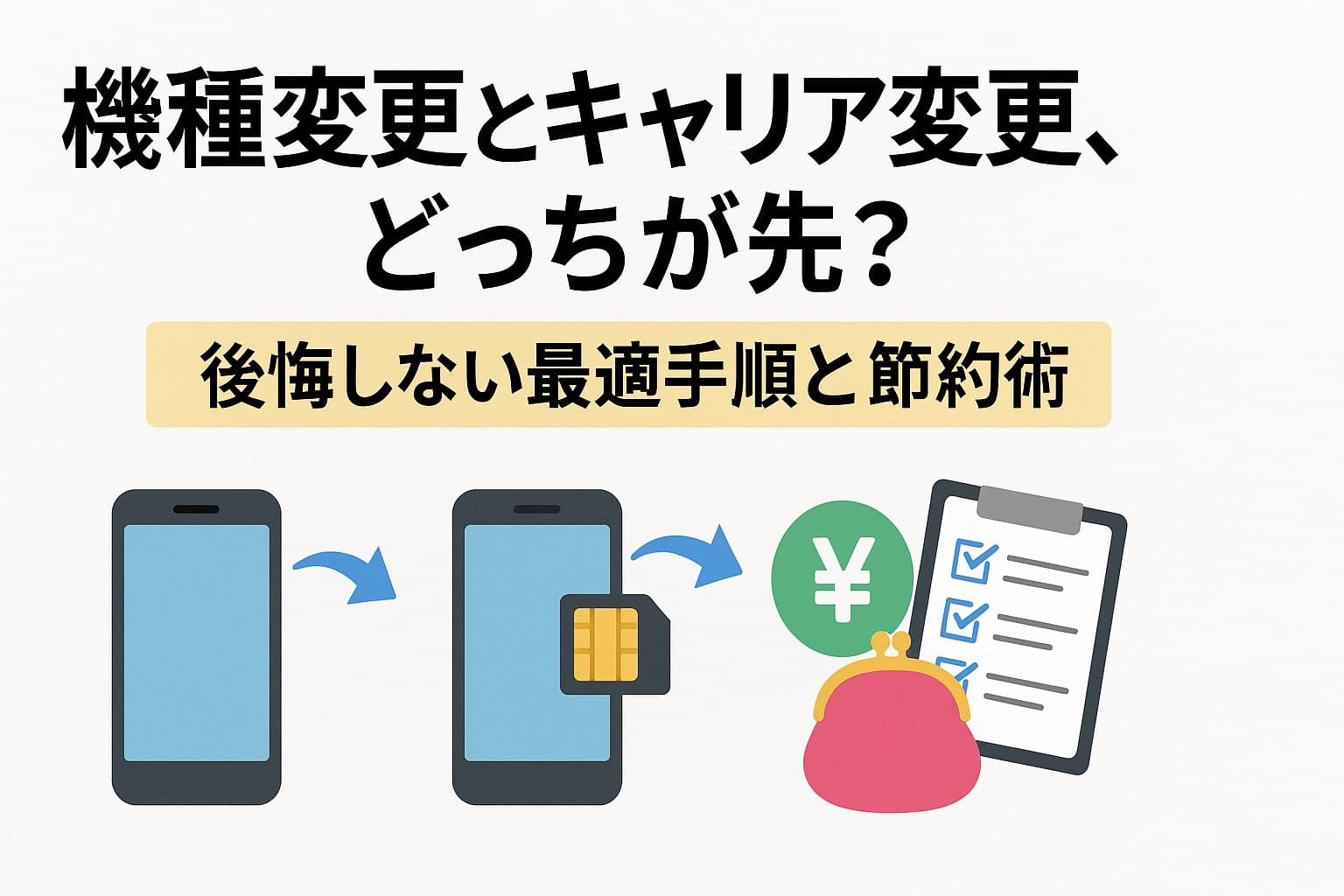
機種変更とキャリア変更、どっちが先?後悔しない最適手順と節約術
2日前
スマートフォンを新しくする際、「機種変更」と「キャリア変更」のどちらを先にすべきか迷う方は多いでしょう。結論から言うと、目的によって最適な順番が変わるのがポイントです。本記事では、スマホ乗り換えの順番や注意点、費用を抑え […]

ドコモ新料金プラン徹底解説!6月5日からの新プランでスマホ代を賢く最適化する方法
2日前
「ドコモの料金プランって複雑で分かりにくい…」「結局どれが一番お得なの?」とお悩みの方へ。2025年6月5日から、NTTドコモは新たな料金プラン「ドコモ MAX」「ドコモ ポイ活 MAX」「ドコモ ポイ活 20」「ドコモ […]

【完全網羅】企業PC大量処分・買取サービス|安心・確実な業者選びと高価買取の秘訣
2日前
企業にとって、使用済みPCの大量処分・買取は避けて通れない課題です。近年は情報漏洩リスクへの対応やコンプライアンス遵守、IT資産の再評価による経営効率の向上、さらにはSDGs・CSRへの取り組みという観点からも、信頼でき […]
